Kaip įjungti / išjungti „Google Fast Pair“ sistemoje „Android“.
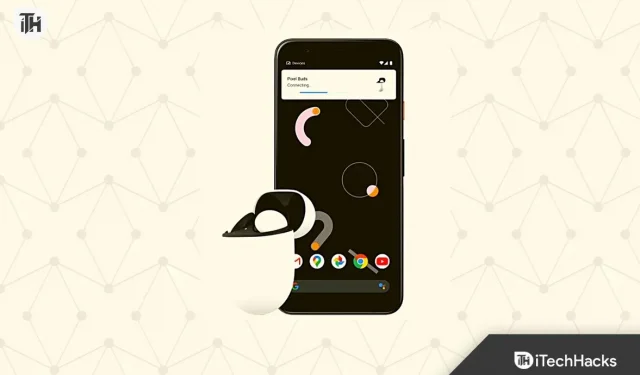
„Google“ kuria naujas funkcijas, kad „Android“ operacinė sistema taptų naudingesnė. Šiuo metu pasaulyje yra 3,3 milijardo Android naudotojų. Taip yra tik dėl „Google“ teikiamų funkcijų. Jie suteikė „Android“ naudotojams daug nustatymų, leidžiančių jiems pritaikyti „Android“ telefoną taip, kaip jie nori.
Su naujais Android OS naujiniais pridėta daug naujų funkcijų. „Google“ išleido „Google Fast Pair“, skirtą „Android“, funkcijas, leidžiančias susieti „Bluetooth“ įrenginius nekartojant jokios procedūros. Daugelis „Android“ naudotojų vis dar nežino apie „Google Fast Pair“ ir kaip ją naudoti. Esame čia su šiuo vadovu, kuriame jums pasakysime „Kaip įjungti „Google Fast Pair“ sistemoje „Android“. Taigi pradėkime nuo veiksmų, kaip įgalinti „Google Fast Pair“ sistemoje „Android“.
Kas yra „Google Fast Pair“ sistemoje „Android“?
Šiais laikais yra daugybė išmaniųjų įrenginių, kuriuos naudojame kasdien. Vartotojai susiduria su ryšio problemomis dėl procedūros, kurios jie turi laikytis. Pirmiausia vartotojai turi įjungti susiejimo režimą „Bluetooth“ įrenginyje, prie kurio nori prisijungti. Po to jie turi įjungti „Bluetooth“ savo išmaniajame telefone ir palaukti, kol pasirodys įrenginys. Ar nemanote, kad tai ilga procedūra? Visi turime išmaniųjų laikrodžių, išmaniųjų garsiakalbių, išmaniųjų ausinių ir kt., prie kurių reguliariai prisijungiame.
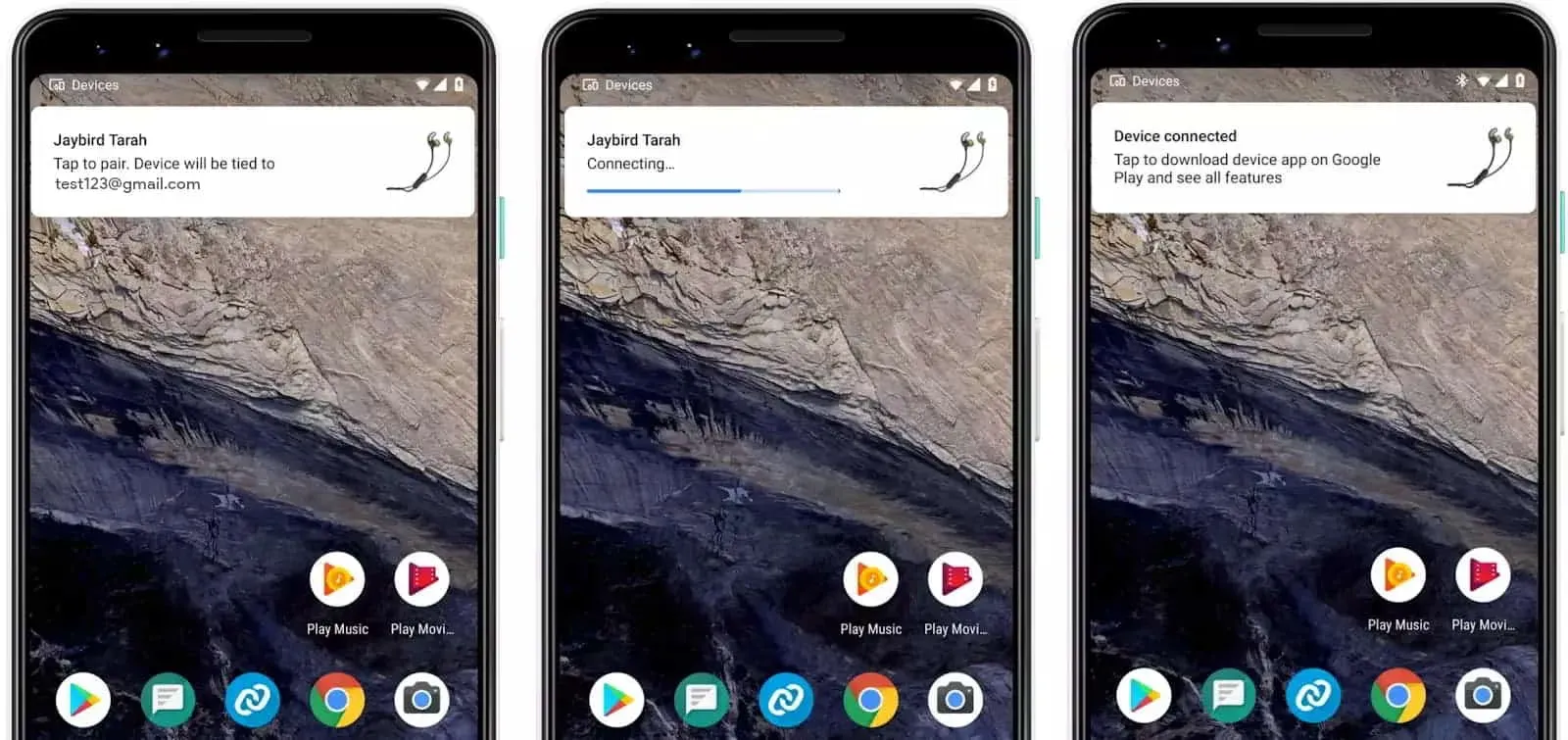
Tačiau prisijungdami turime atidaryti „Bluetooth“ ir surasti įrenginį, o kai įrenginys bus matomas, spustelėdami jį prisijungsime. „Google Fast“ poros pagalba procesas labai supaprastinamas. Vartotojams tereikia įjungti „Bluetooth“ ryšį savo mobiliajame telefone, o tada jų naudojamas išmanusis įrenginys prisijungia be jokių problemų. Jums nieko nereikia daryti, nes „Fast Pair“ automatiškai prijungs jūsų išmanųjį įrenginį, jei jis bus netoliese. Kai tik įrenginys bus šalia, jis bus automatiškai prijungtas ir gausite pranešimą. „Google Fast Pair“ naudojimas turi daug privalumų. Mes juos išvardijome žemiau.
- Galite greitai prisijungti prie įrenginio be jokių procedūrų.
- Bus rodomas įrenginio akumuliatoriaus pranešimas.
- Tai padės rasti prarastus įrenginius.
Kaip įjungti „Google Fast Pair“ „Android“.
Žinome, kad džiaugiatės „Google Fast Pair“ įgalinimo procesu „Android“. Vartotojai, turintys 6.0 ar naujesnę „Android“ versiją, galės naudoti „Fast Pair“. Daugeliu atvejų „Google Fast Pair“ įgalinta „Android“ įrenginiuose pagal numatytuosius nustatymus. Tačiau jei jūsų „Android“ įrenginyje pagal numatytuosius nustatymus neįjungta „Google Fast Pair“, turite atlikti šiuos veiksmus.
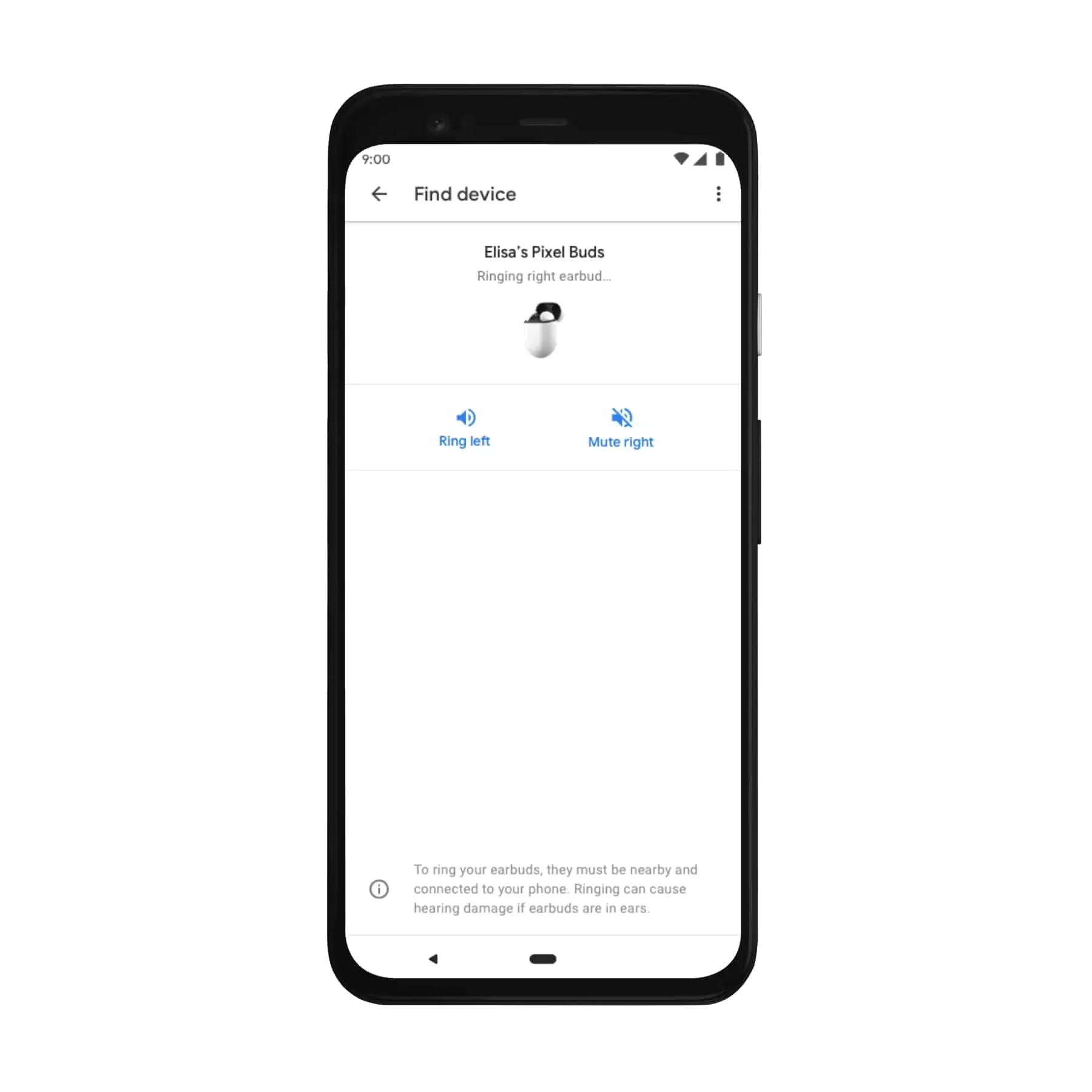
Be to, „Google Fast Pair“ galima įjungti tik 14 ar naujesnės versijos „Android“. Įjungę „Google Fast Pair“ sistemoje „Android“, galėsite be jokių problemų susieti išmaniuosius įrenginius su „Android“ įrenginiu. Taigi pažvelkime į veiksmus, kurių reikia atlikti, kad įgalintumėte „Google Fast Pair“ sistemoje „Android“.
Įgalinkite „Google Play“ paslaugų pranešimus
Kad „Google Fast Pair“ tinkamai veiktų „Android“ įrenginyje, turite įjungti „Google Play“ paslaugų tiesioginius pranešimus. Jei nustatymai yra išjungti, negalėsite susieti išmaniųjų įrenginių ir peržiūrėti jų pranešimų prisijungimo metu/prisijungus. Turite atlikti toliau nurodytus veiksmus, kad įgalintumėte „Google Play“ paslaugų pranešimus.
- Pirmiausia „Android“ telefone turite įjungti „Google Play“ paslaugų pranešimus.
- Eikite į nustatymus.
- Pasirinkite Programos ir pranešimai.
- Spustelėkite „Google Play“ paslaugos.
- Po to pasirinkite Pranešimai. Leisti.
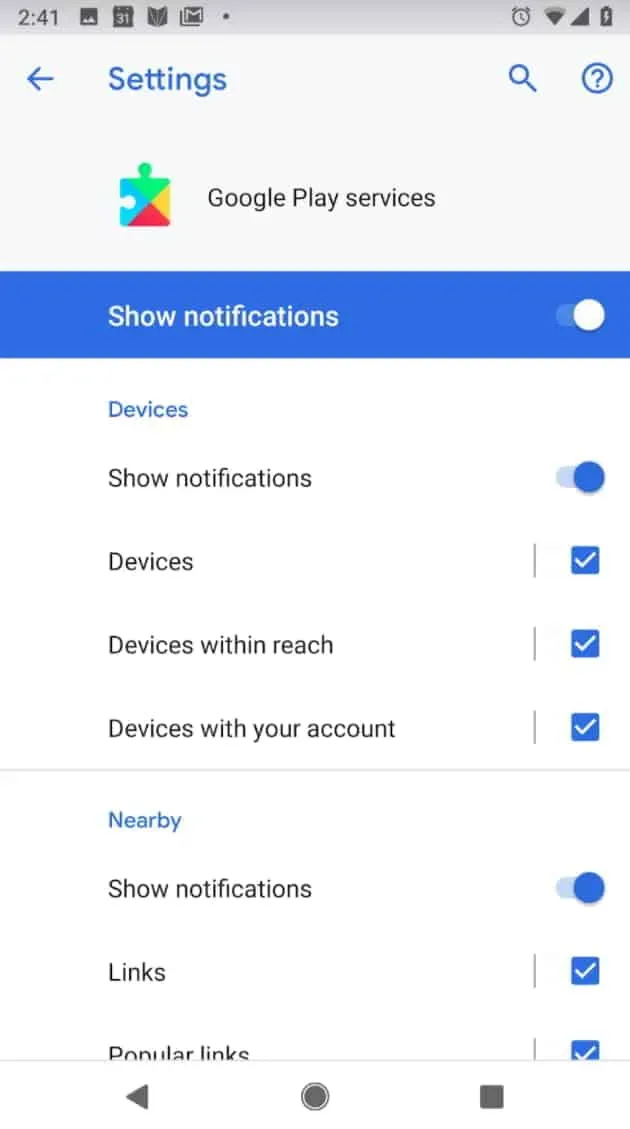
Įgalinkite „Google Fast Pair“ „Android“ įrenginyje
Vartotojai nori žinoti, kaip įjungti „Google Fast Pair“ „Android“ įrenginiuose. Mes išvardijome toliau nurodytus veiksmus, kad galėtumėte juos patikrinti.
Pikselių telefonams
- Pirmiausia „Android“ įrenginyje atidarykite „Nustatymai“.
- Po to eikite į „Apie telefoną“.
- Pasirinkite Tikrinti, ar nėra naujinimų.
- Jei sistema veikia „Android 14“, pereikite prie kito veiksmo. Bet jei sistema neveikia „Android 14“, turite palaukti, kol naujinimai bus atsisiųsti ir įdiegti.
- Patikrinę „Android“ versiją, uždarykite programą.
- Dabar dar kartą eikite į „Android“ telefono nustatymus.
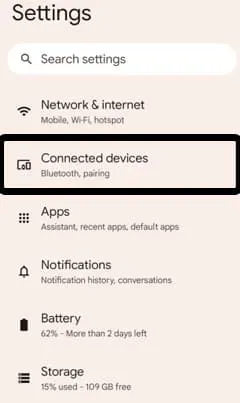
- Po to eikite į parinktį „Prijungti įrenginiai“ arba parinktis, susijusias su ryšiais ar bendrinimu. (Turite apsilankyti parinktyje, kur yra Bluetooth, VPN, WiFi ir kt.)
- Dabar pamatysite parinktį Greitas susiejimas (pikselių įrenginys) / Greitas prisijungimas netoliese arba susijęs (kiti „Android“ įrenginiai).
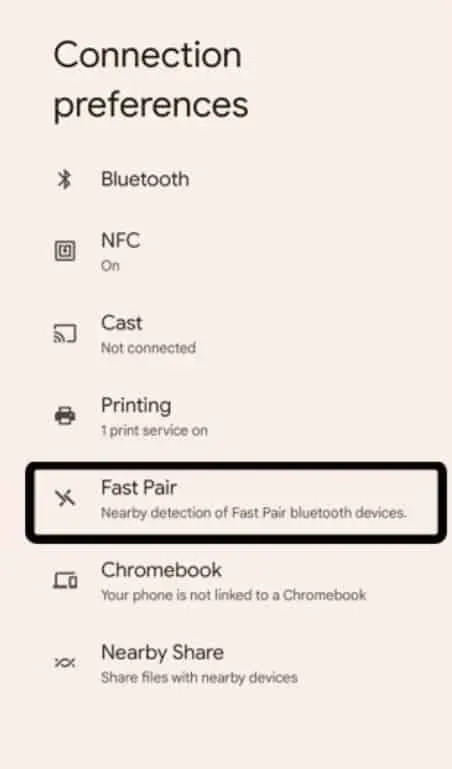
- Spustelėkite „Greitasis susiejimas“ ir įjunkite.
- Dabar, kai išimsite išmanųjį įrenginį ir pradėsite susieti, ekrane pasirodys poravimo pranešimas. Turite paspausti porą. Prietaisas bus susietas; dabar galite naudoti nekartodami ilgos procedūros.
Kitiems Android telefonams
- Pirmiausia „Android“ įrenginyje atidarykite „Nustatymai“.
- Po to eikite į „Apie telefoną“.
- Pasirinkite Tikrinti, ar nėra naujinimų.
- Jei sistema veikia „Android 14“, pereikite prie kito veiksmo. Bet jei sistema neveikia „Android 14“, turite palaukti, kol naujinimai bus atsisiųsti ir įdiegti.
- Patikrinę „Android“ versiją, uždarykite programą.
- Dabar dar kartą eikite į „Android“ telefono nustatymus.
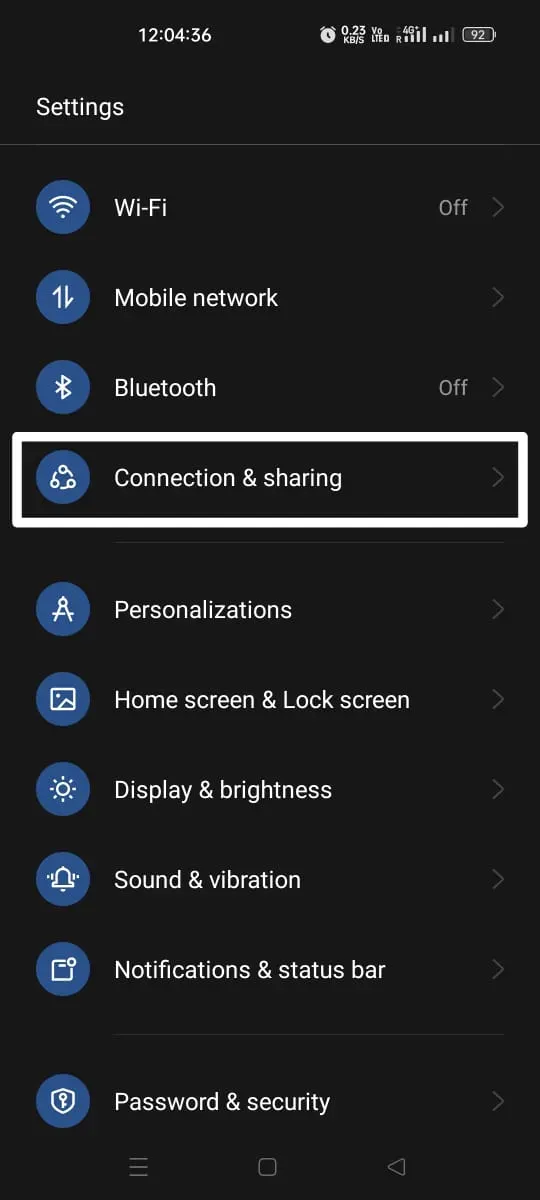
- Po to eikite į parinktį „Ryšiai“ arba „Bendrinimas“. (Turite apsilankyti parinktyje, kur yra Bluetooth, VPN, WiFi ir kt.)
- Dabar pamatysite parinktį Quick Nearby Connect arba su ja susijusį.
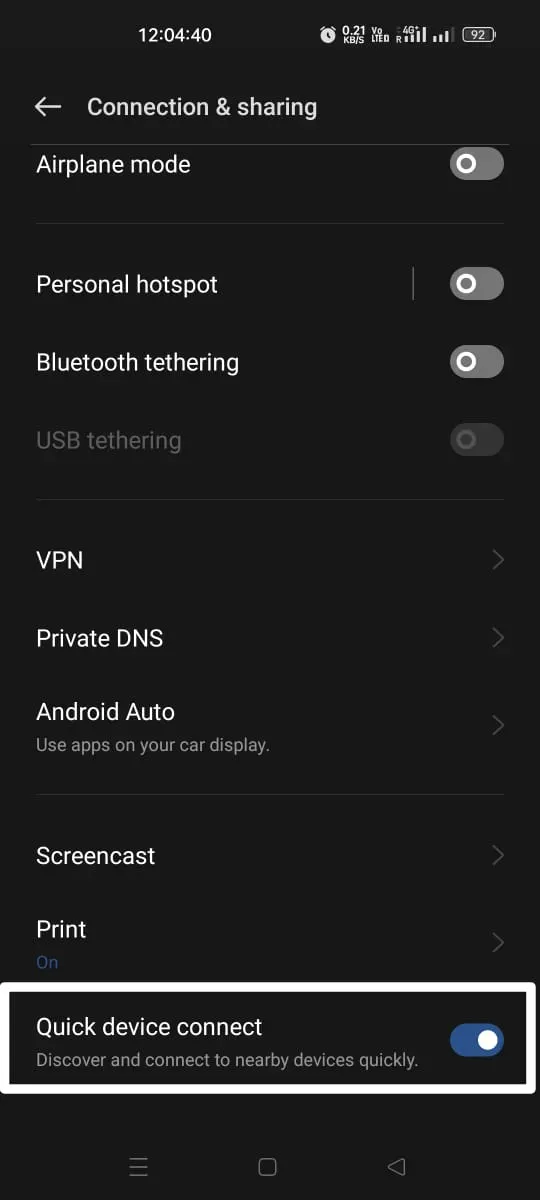
- Kai pamatysite parinktį, įjunkite ją. Tai viskas.
- Greito susiejimo funkcija įjungta ir jūs galite lengvai susieti savo išmaniuosius įrenginius.
Kaip išjungti „Google Fast Pair“ „Android“ telefonuose
Jei nenorite naudoti „Google Fast Pair“ funkcijos „Android“ telefonuose, atlikite toliau nurodytus veiksmus, kad ją išjungtumėte.
- „Android“ telefone atidarykite „Nustatymai“.
- Eikite į prijungtų įrenginių, jungčių arba bendrinimo parinktį, kurią naudojote ją įjungdami.
- Po to pasirinkite Fast Pair ir išjunkite. Jei neturite „Pixel“ telefono, išjunkite „Quick Nearby Connect“ ar panašius nustatymus. Tai viskas.
Apibendrinant
Yra įvairių tipų išmaniųjų įrenginių, kuriuos naudojame kasdieniame gyvenime. Kad galėtume naudoti visus šiuos įrenginius, turime juos suporuoti arba prijungti, kad galėtume juos pasiekti. Turime įjungti „Bluetooth“, kad galėtume su jais susieti, ir rasti įrenginį „Bluetooth“ suporuotame įrenginyje, kad jį prijungtume. Naudojant Fast Pair, jums nereikės atlikti tokių ilgų veiksmų. Šiame vadove išvardijome veiksmus, kuriuos turite atlikti norėdami įjungti / išjungti greitąjį susiejimą. Tai viskas šiam vadovui. Vykdykite instrukcijas, kad įjungtumėte greitą susiejimą.



Parašykite komentarą